アセットコルサでは、数多くのCarMODが配布されていますが、中には「もう少しボディをテカらせたい」とか、「ホイールをメッキっぽくしたい」などと思ったことはありませんか?
今回は、データを弄ることなくコンテンツマネージャー内で簡単にボディやホイールの反射を変えることが出来る方法をご紹介します!
この方法は、コンテンツマネージャーが必要になるので導入がまだの方はこちら👇の記事を参考に入れてみて下さい!
 【assetto corsa】MODの入れ方 コンテンツマネージャーの導入方法を解説!
【assetto corsa】MODの入れ方 コンテンツマネージャーの導入方法を解説!
※使用しているPPフィルターや、Sol、Pureコンフィグの設定によっても見え方が変わります。
 【Assetto Corsa】PPフィルターのおススメってある?リアルなフィルター5選!
【Assetto Corsa】PPフィルターのおススメってある?リアルなフィルター5選!
 【AssettoCorsa】Solに代わる新しい天候変化MOD「Pure」の導入方法を解説!
【AssettoCorsa】Solに代わる新しい天候変化MOD「Pure」の導入方法を解説!
ボディの反射を変える方法
今回はこちらのNissan S15 Silviaを例にしていきます!

コンテンツマネージャーを起動してドライブから車を選んだら、緑の丸で囲んだところをクリックしてCMショールームに移動して下さい。(コンテンツから車を選んでもOKです)
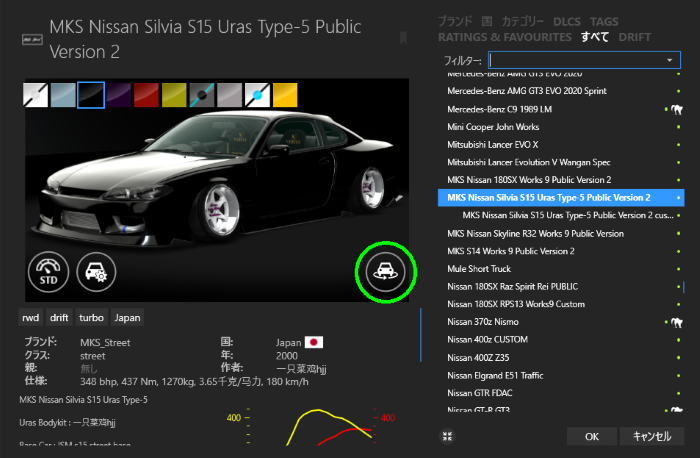
CMショールームに車が表示された状態でボディの部分をクリックすると白枠が出て強調(ハイライト)されます。
ボンネットでもドア部分でもどこでもOKです。(ガラスやライト部分以外で)

ボディをクリックすると同時に、画面右側にこのような情報が表示されるので、材料 Carskinの右側にある三点リーダーをクリックして下さい。
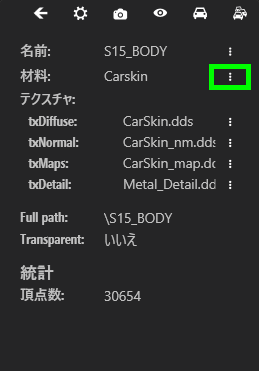
ただし、三点リーダーはすべての車種で表示されるわけではありません。今回紹介する方法では、三点リーダーが表示される車種限定となります!もし表示されない場合は他の車種に変えて下さい。
続いてこのような画面が表示されるので「Change values」をクリック。
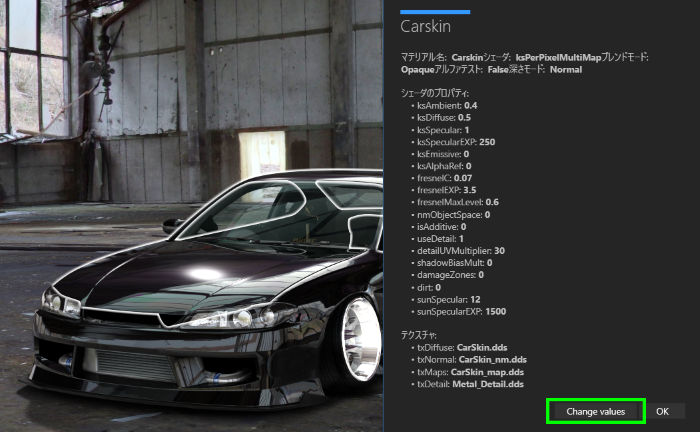
Car materialの画面が開きます。
中央にValuesという項目があり、ここの数値を調整することでボディの反射具合などを変えることが出来ます。
数字の上をクリックすると数値を入力出来ます。
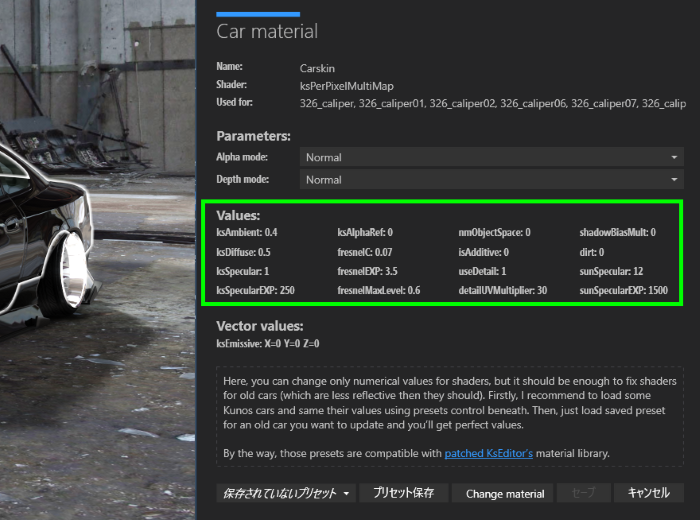
なお、具体的な数値についてはここでは記事にしませんので、
「どこの数値をどう弄ったらいいかわからない!」
って方は、とりあえず公式の車両の数値をスクショで撮っておいて比べながら調整してみるといいと思います!
今回はこんな感じで数値を調整。調整した箇所は項目が斜体になっています。
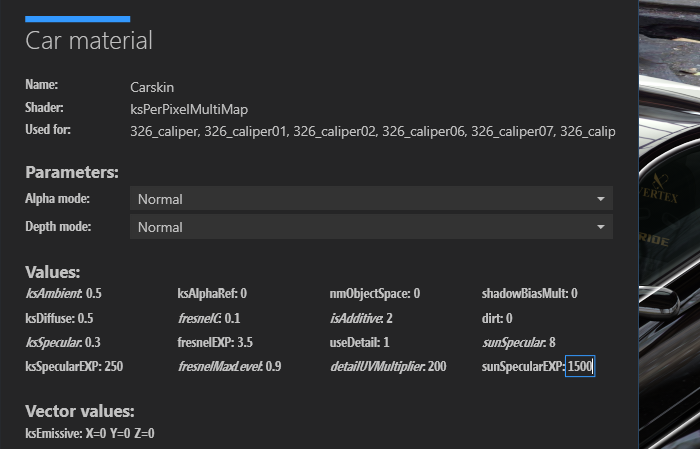
設定を保存する
入力が完了したら、現在の設定を保存しておきましょう。一番下の「プリセット保存」をクリック。
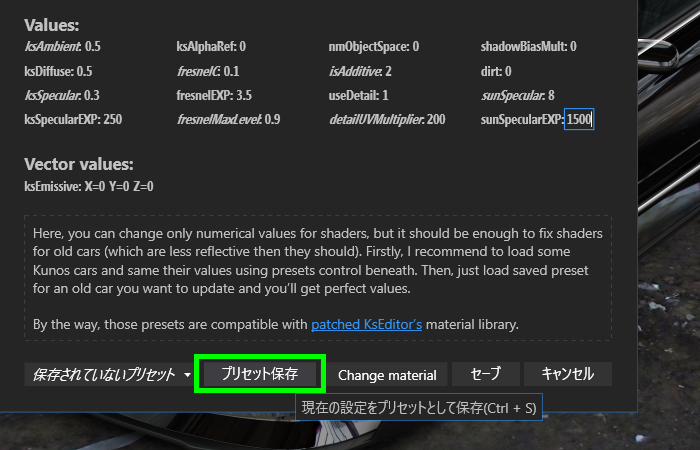
次の画面で好きなファイル名を入力して保存。
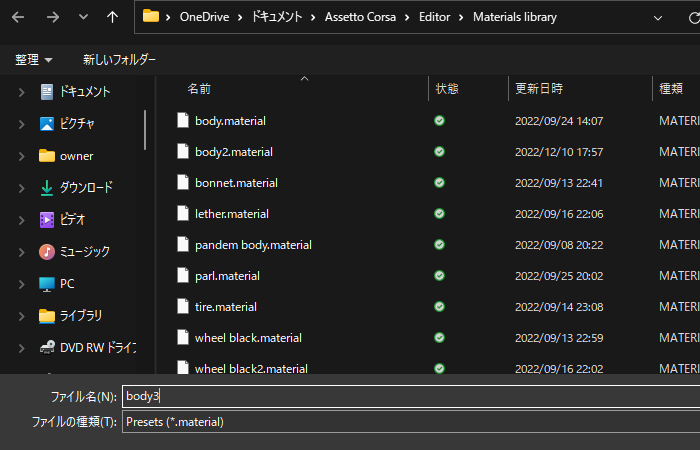
セーブをクリックして保存します。
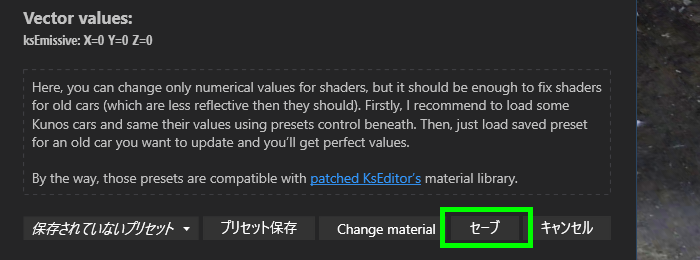
また、画面左端の「保存されていないプリセット」をクリックすると保存したプリセットの一覧が表示されるので、一度設定したプリセットはいつでも呼び出すことが可能です。
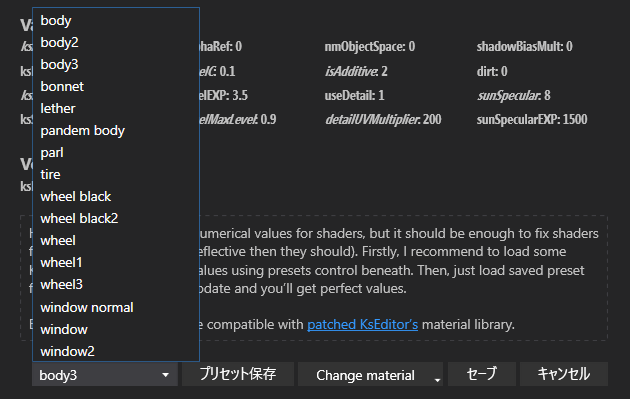
さて、どのくらい変わったかというと…左が調整前、右が調整後です。

どうですか⁉
画像では分かりずらいかもしれませんが、実際にやってみると結構見た目に変化がありますよ!
ただ、あまり極端に数値を変えるとかえって不自然な見た目になってしまうので、反射の具合を見ながら少しづつ調整していきましょう。
ホイールの見た目も変更可能
また、ボディだけでなくホイールなんかも同様の方法で調整が可能。例えばリムをキラキラのメッキに、リムとディスクの設定が分かれている2ピースの場合は、ディスク部分を黒にしたりといったことも出来ちゃいます!

実際のゲーム画面で確認。
めっちゃイイ感じですね!(元々のMODのクオリティも高いです!)特に夜の首都高なんかは照明が反射するので映えますね!

ホイールもバシッとキマってます!

元の状態に戻したい時は
設定を変えてみたけどイマイチ・・・もう一回やり直したい時などはリセットすることが出来ます。
車の名前を右クリックしてフォルダーを選択。
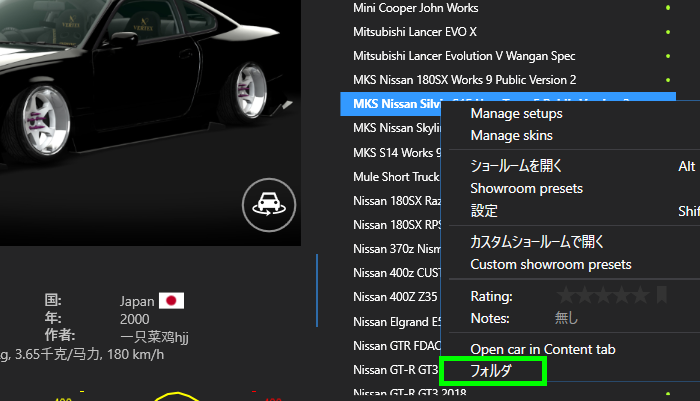
KN5モデルのファイルがあるので、一旦削除してしまいましょう。他にもKN5モデルがありますが、ここで削除するのは「車名+KN5」になるので間違えないように!
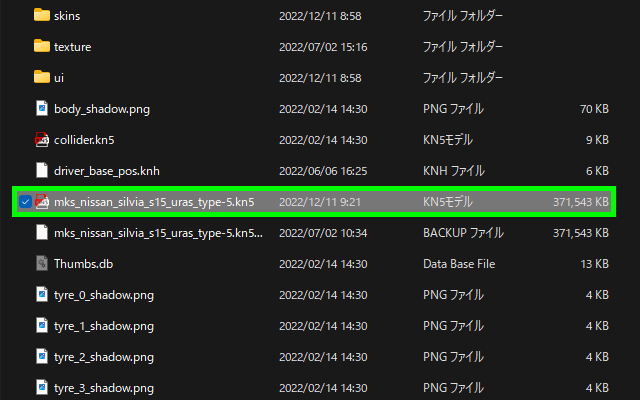
削除したファイルのすぐ下にバックアップファイルがあるので、拡張子をKN5に戻します。と言っても「.backup」の部分だけを消去すればOKです!
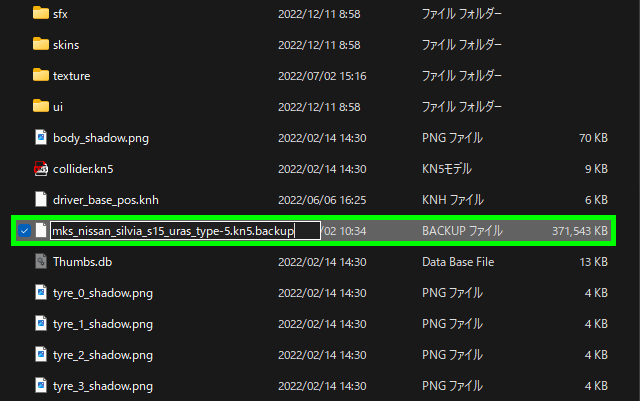
メッセージが出ますが、「はい」をクリックして終了です。これで変更した内容がリセットされ、調整前の状態に戻すことができます。
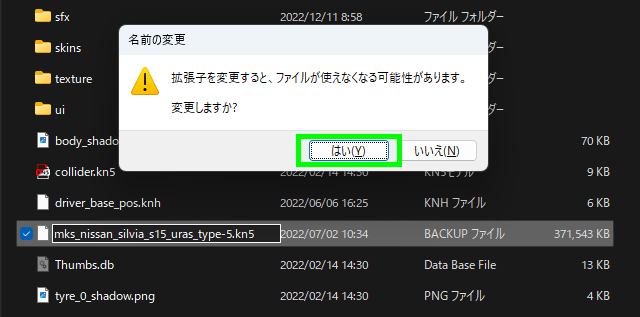
まとめ
いかがでしたか?
今回の方法は、専門的な知識も必要ありませんし、データも弄ることなく、誰でも簡単に出来る内容となっているので、見た目に不満がある時はぜひ試してみて下さい!
それではまた!


